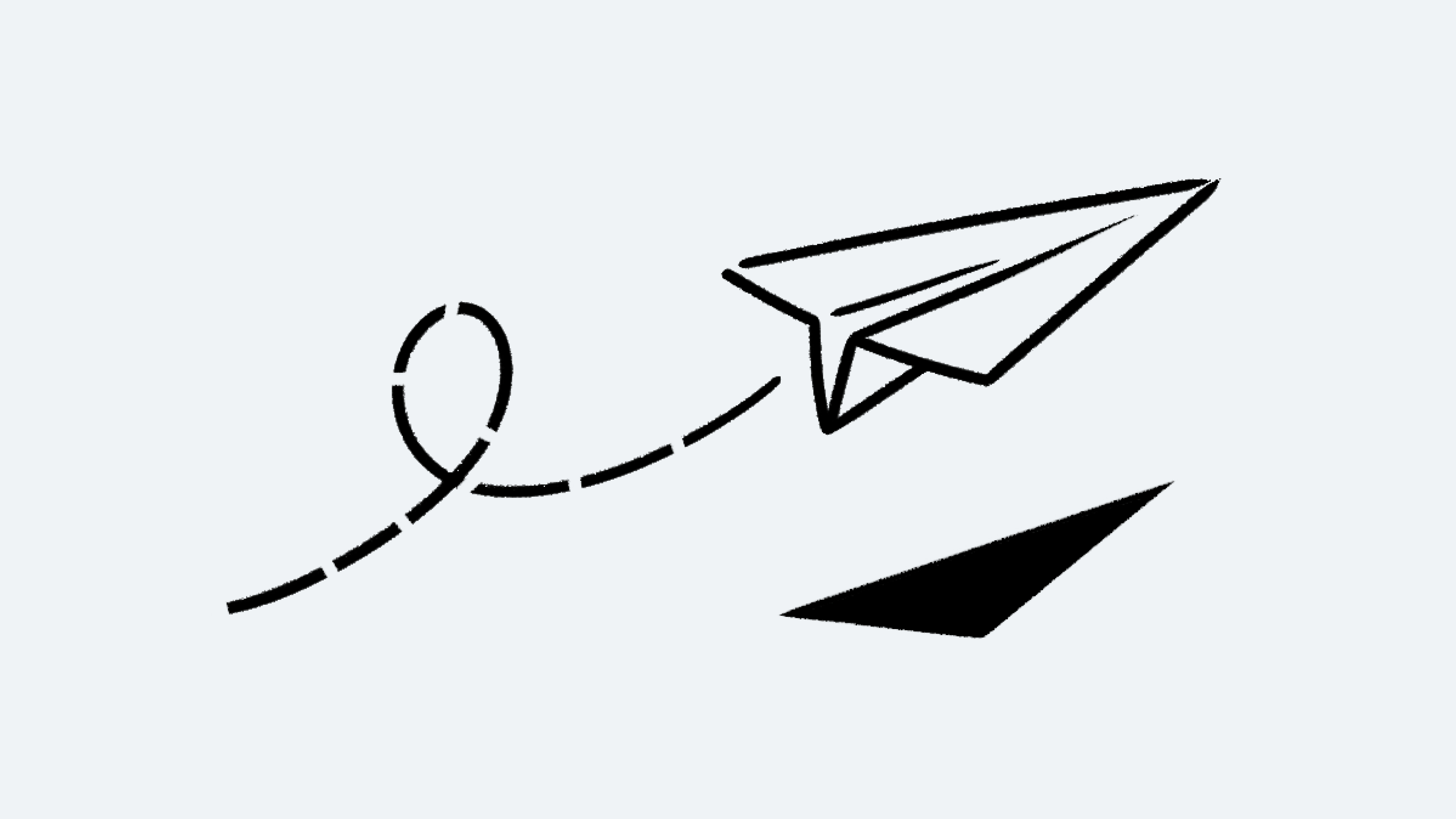テンプレートを使ってみる
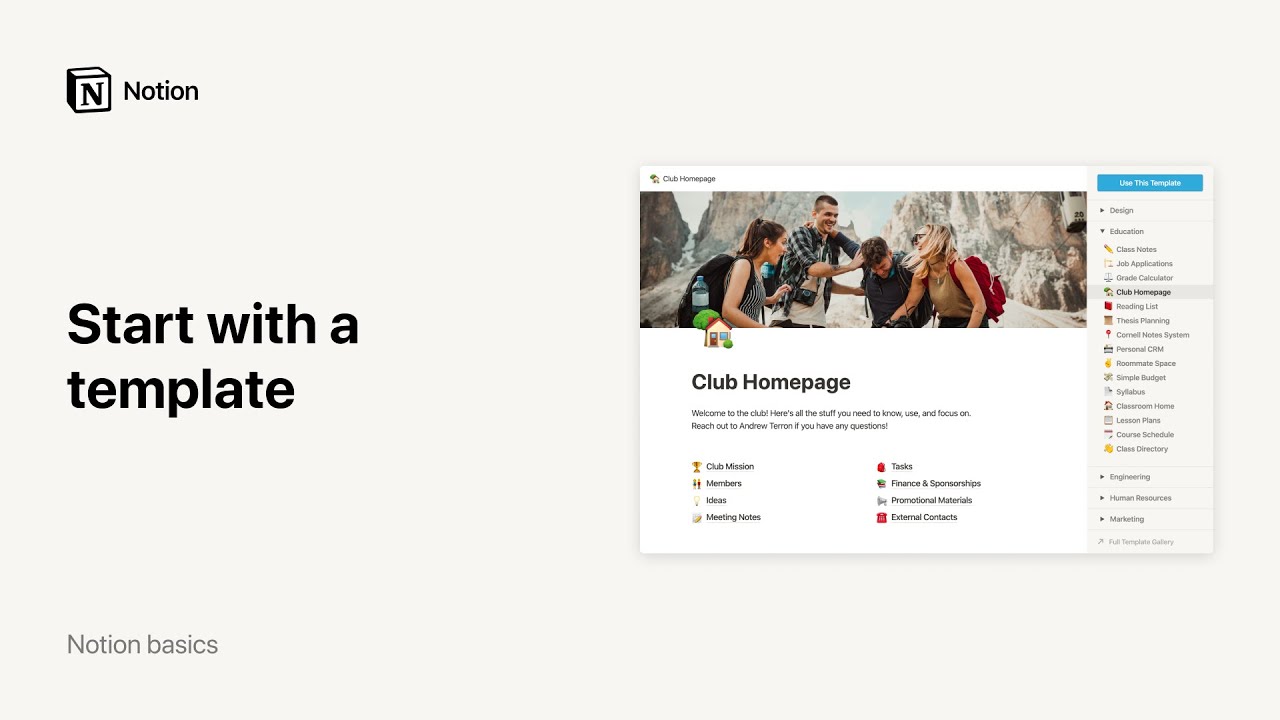
Notionは様々なユースケースに対応するために、複製やカスタマイズが可能な50以上のテンプレートを用意しています。そのうち 5つは、スターターテンプレートとしてすでにワークスペースに追加されています! 使い方を見ていきましょう 💾
よくあるご質問(FAQ)に移動Notionに初めてサインアップすると、サイドバーに5つのテンプレートコレクションが表示されます。これらは、サインアップ時にご回答いただいた内容をベースに選択されたものです。ワークスペースに追加してお好きなように編集いただくことも、不要であれば削除することも可能です。
テンプレートを一度にすべて削除するには、
テンプレートをクリアするをクリックします。テンプレートをひとつずつ削除するには、ページ名の右にある
•••をクリックし、削除を選択します。
アプリ内のすべてのテンプレートコレクションには、いつでもアクセスできます。サイドバーで テンプレート をクリックし、表示されたウィンドウ内で、実際に使い始める前にテンプレートを試すことができます。テンプレートを入手 をクリックするとワークスペースに追加されます。
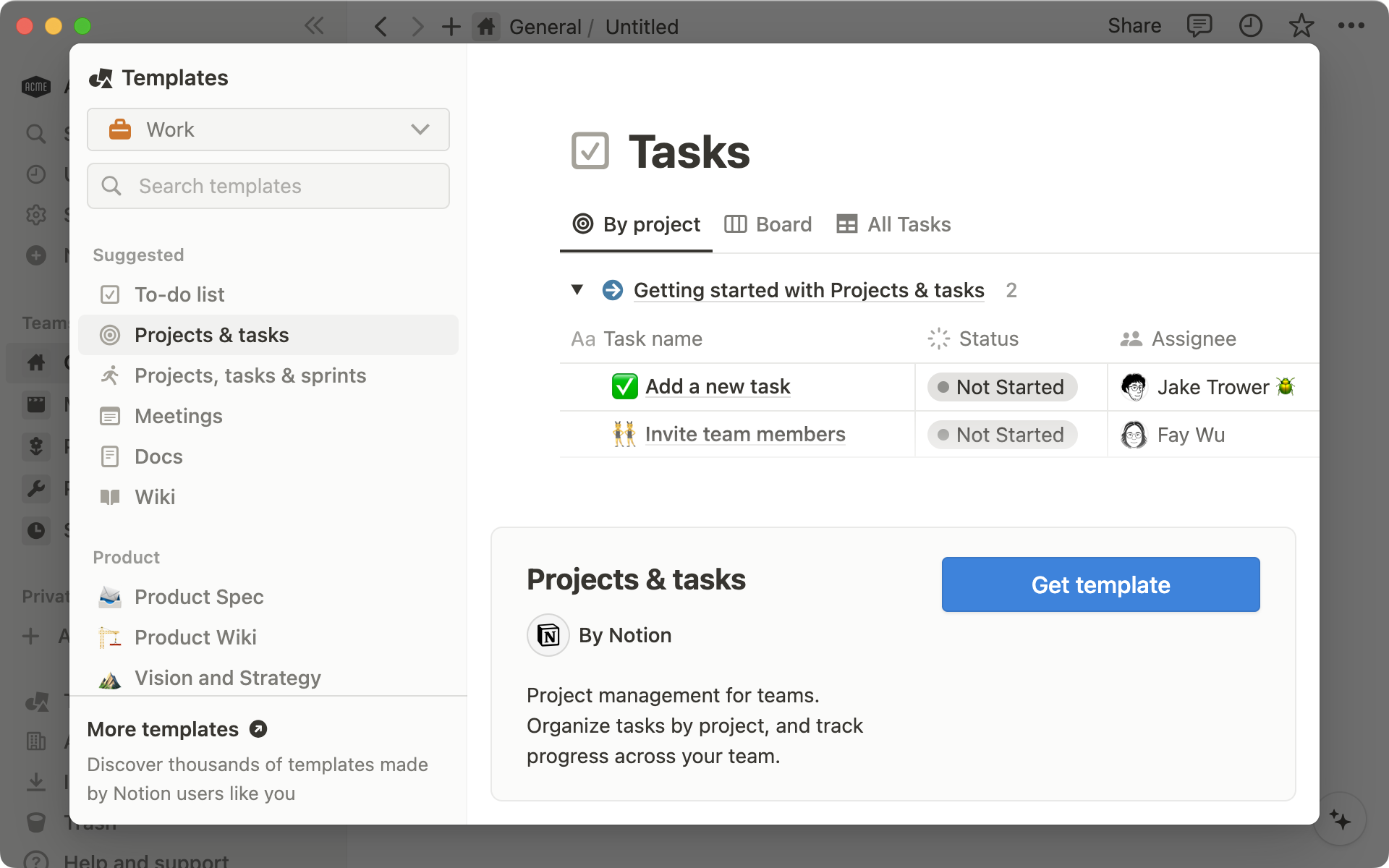
使い方は、それぞれのテンプレートに以下の2通りで記載されています。
データベースの場合、ページ上部に説明が記載されており、カーソルを当てて
説明を非表示をクリックすると非表示にできます。ページの場合、説明のコールアウトボックスが点在しています。他のコンテンツブロックと同様に、不要になったら削除いただけます。
アプリ内で利用できるテンプレートのほか、Webで公開されたページを自分のワークスペース上にテンプレートとして複製することもできます。公開ページの複製について詳しくはこちら →
Notionテンプレートギャラリーでは、世界中のNotionユーザーによって作成された多種多様なテンプレートをご覧いただけます。ぜひNotionを活用する出発点として(または使い方のヒント ✨ として)お役立てください。公開されているテンプレートをご自身のワークスペースに複製したら、お好みに応じてカスタマイズいただけます。
テンプレートギャラリーはこちら: notion.so/templates →
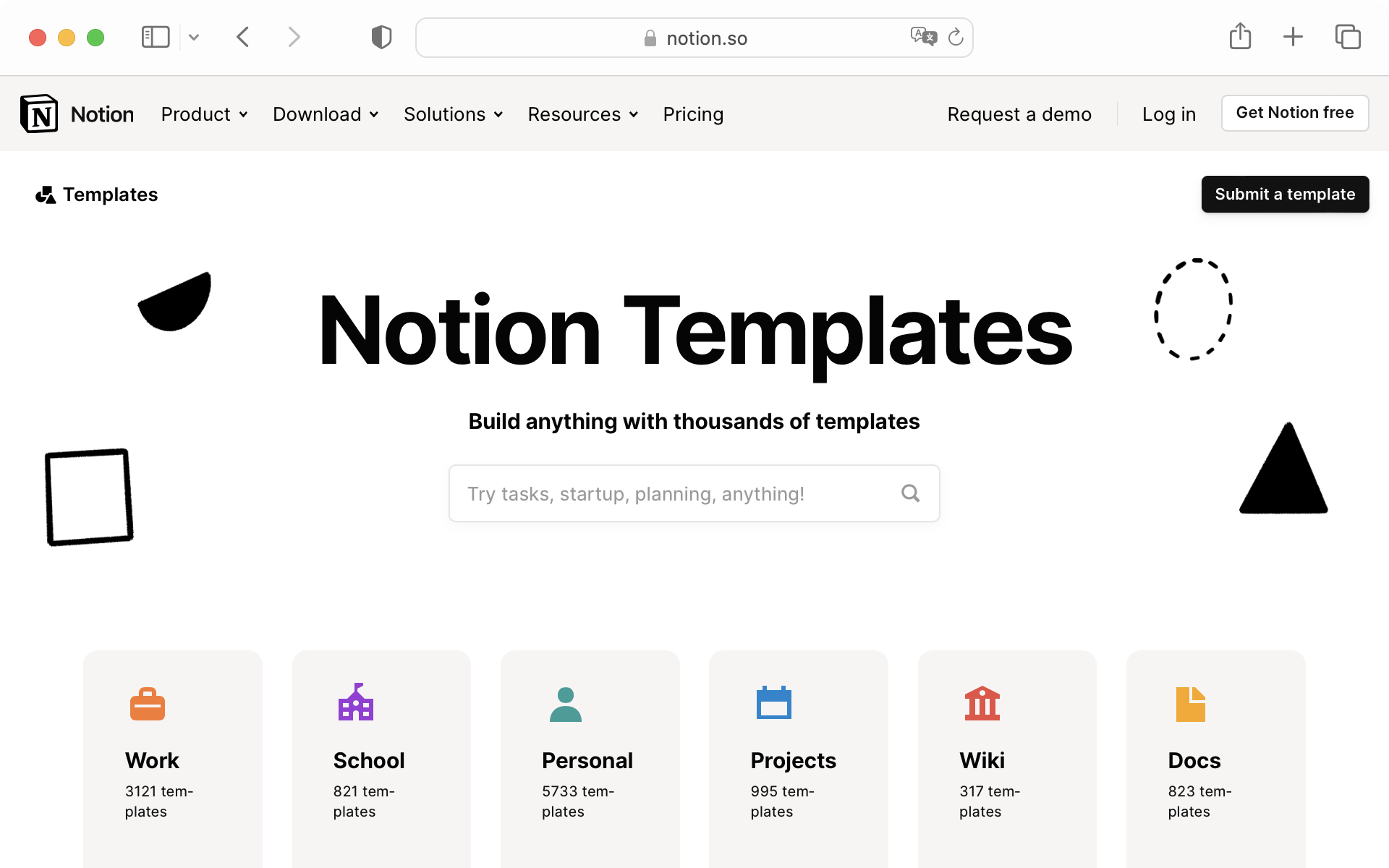
よくあるご質問(FAQ)
自分のページをテンプレートにして、ワークスペースのほかの場所で使うことはできますか?
残念ながら、テンプレートピッカーをカスタマイズする方法はありません。一番良い方法は以下の通りです。
左側のサイドバーに、コンテンツが入っていないテンプレートページを保存します。
新しいコピーが必要になったら、サイドバーのページ名の隣にある
•••をクリックし、複製を選択します。
用途によりますが、以下のオプションがお役に立つかもしれません。
Notionコミュニティが作成したテンプレートはありますか?
はい、あります。notion.so/templates のテンプレートギャラリーには、仕事やメディア、個人の生産性向上など、コミュニティが作成した各種カテゴリーのテンプレートをご覧いただけます。
テンプレートをリクエストすることはできますか?
はい!皆様のアイデアは大歓迎です。Twitterで@NotionHQ宛にツイートしていただくか(ハッシュタグ#templateもつけてください)、team@makenotion.comにメールでお送りください。